So erhalten Sie Schlafenszeit-Benachrichtigungen basierend auf der Zeit, zu der Sie aufwachen müssen

So erhalten Sie Schlafenszeit-Benachrichtigungen basierend auf der Zeit, zu der Sie aufwachen müssen
Die frühen Consumer-Release-Pakete von Windows 8 haben für viel Aufregung gesorgt. Microsoft hatte dadurch auch die Möglichkeit, vor der endgültigen Veröffentlichung verschiedene Fehler zu finden, da Betatests das Endprodukt deutlich verbessern. Wenn Sie mit den Betaversionen von Windows 8 (Consumer Preview oder Release Preview) herumgespielt haben, ist Ihnen sicher aufgefallen, dass die native Reader-App von Windows 8 das Drucken von PDF-Dokumenten nicht unterstützt. Warum diese Funktion nicht verfügbar war, ist uns schleierhaft, aber zum Glück haben wir eine Anwendung gefunden, die Ihnen helfen könnte. PDF2Printer ist eine kleine Anwendung für Windows 8, mit der Sie PDF-Dokumente schnell drucken können. Sie integriert den Befehl „Drucken“ in das Kontextmenü von PDF-Dateien und wählt so schnell den gewünschten Drucker aus. Darüber hinaus enthält das Installationspaket ein PDF-Stapeldruck- Dienstprogramm, mit dem Sie mehrere PDF-Dokumente auf einmal drucken und ausgewählte PDF-Dateien an eine virtuelle Druckeranwendung senden können. Details folgen.
Standardmäßig fügt die Anwendung die Shell-Erweiterung „Drucken“ nicht zum Kontextmenü hinzu. Öffnen Sie nach der Installation den PDF2Printer-Konfigurationsmanager und aktivieren Sie die Option „Shell-Integration“ (Druckmenü für PDF-Dateityp hinzufügen) . Hier können Sie auch einige andere Einstellungen anpassen. Im Abschnitt „Zieldrucker“ können Sie beispielsweise die Aktion des Druckbefehls definieren und die Optionen „Druckdialog anzeigen zur Druckerauswahl“ , „Druckdialog ausblenden und Standarddrucker des Systems verwenden“ und „Druckdialog ausblenden und immer die folgenden Druckeroptionen verwenden“ auswählen . Sie können die Seitenskalierung auf „Keine Skalierung“, „An Seite anpassen“ und „Große Seite verkleinern“ einstellen . Schließlich gibt es auch die Option „Intelligente Drehung“ ( Keine Drehung und Seiten drehen, um sie an ein Ausgabemedium anzupassen ). Vergessen Sie jedoch nicht, nach der Konfiguration Ihrer Änderungen auf „ Übernehmen“ zu klicken.
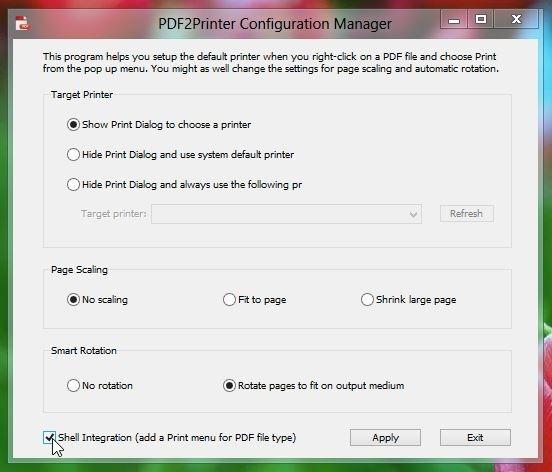
Nachdem Sie die Option „Shell-Integration“ aktiviert haben, klicken Sie mit der rechten Maustaste auf ein beliebiges PDF-Dokument. Im Kontextmenü wird der Befehl „Drucken“ angezeigt.
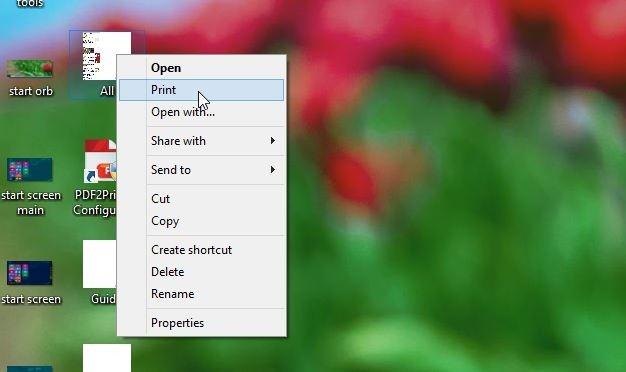
Um mehrere Dateien gleichzeitig zu drucken, öffnen Sie die PDF2Printer Batch Print- Konsole (die Anwendung erstellt automatisch eine Verknüpfung auf dem Desktop). Klicken Sie dort auf „ Datei(en) hinzufügen“ oder „Ordner hinzufügen“ , um die zu druckenden PDF-Dokumente hinzuzufügen. Konfigurieren Sie anschließend Ihre Einstellungen unter „Zieldrucker“, „Seitenskalierung“ und „Intelligente Rotation “ und klicken Sie auf „Drucken “.
Das Tool ist kostenlos erhältlich und funktioniert unter Windows 8. Die Tests wurden mit der 64-Bit-Edition von Windows 8 durchgeführt.
So erhalten Sie Schlafenszeit-Benachrichtigungen basierend auf der Zeit, zu der Sie aufwachen müssen
So schalten Sie Ihren Computer über Ihr Telefon aus
Windows Update arbeitet grundsätzlich in Verbindung mit der Registrierung und verschiedenen DLL-, OCX- und AX-Dateien. Falls diese Dateien beschädigt werden, sind die meisten Funktionen von
Neue Systemschutz-Suiten schießen in letzter Zeit wie Pilze aus dem Boden, alle bringen eine weitere Antiviren-/Spam-Erkennungslösung mit sich, und wenn Sie Glück haben
Erfahren Sie, wie Sie Bluetooth unter Windows 10/11 aktivieren. Bluetooth muss aktiviert sein, damit Ihre Bluetooth-Geräte ordnungsgemäß funktionieren. Keine Sorge, es ist ganz einfach!
Zuvor haben wir NitroPDF getestet, einen netten PDF-Reader, der es dem Benutzer auch ermöglicht, Dokumente in PDF-Dateien zu konvertieren, mit Optionen wie Zusammenführen und Aufteilen der PDF
Haben Sie schon einmal ein Dokument oder eine Textdatei mit redundanten, unbrauchbaren Zeichen erhalten? Enthält der Text viele Sternchen, Bindestriche, Leerzeichen usw.?
So viele Leute haben nach dem kleinen rechteckigen Google-Symbol neben Windows 7 Start Orb auf meiner Taskleiste gefragt, dass ich mich endlich entschlossen habe, dies zu veröffentlichen
uTorrent ist mit Abstand der beliebteste Desktop-Client zum Herunterladen von Torrents. Obwohl es bei mir unter Windows 7 einwandfrei funktioniert, haben einige Leute
Jeder muss bei der Arbeit am Computer häufig Pausen einlegen. Wenn Sie keine Pausen machen, besteht eine große Chance, dass Ihre Augen aufspringen (okay, nicht aufspringen).







